配置JAVA的环境变量
1、Java安装好之后,路径之中会下图所示的这些文件,复制这路径。
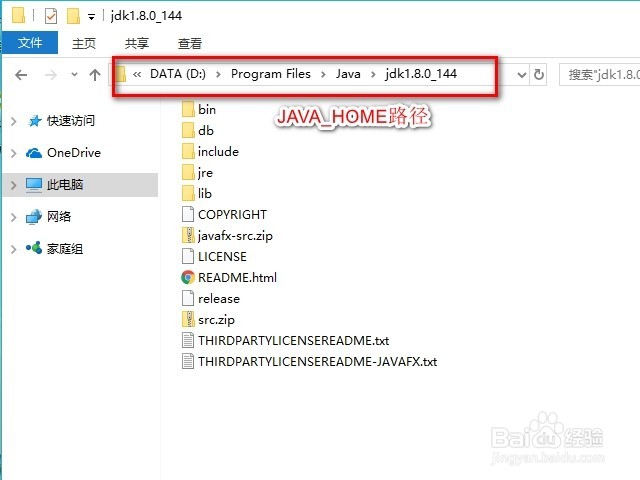
2、点击我的电脑,右键,点击“属性”。
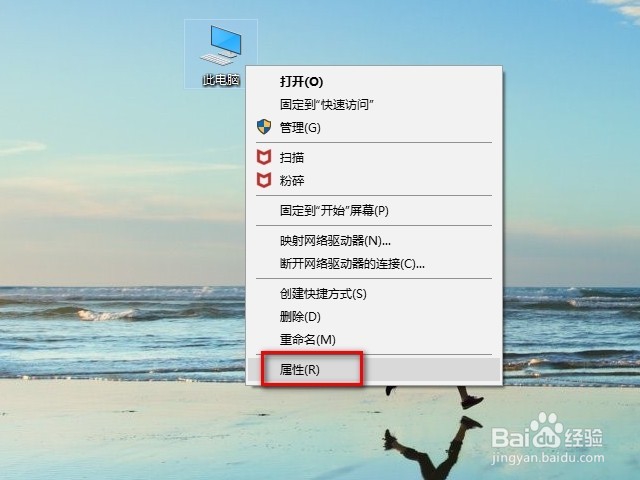
3、点击“高级系统设置”,在“高级”选项卡中点击“环境变量”,点击“新建”,输入变量名为“JAVA_HOME”,在变量值中输入步骤1 Java路径,最后点击“确定”。
JAVA_HOME示例:
D:\Program Files\Java\jdk1.8.0_144
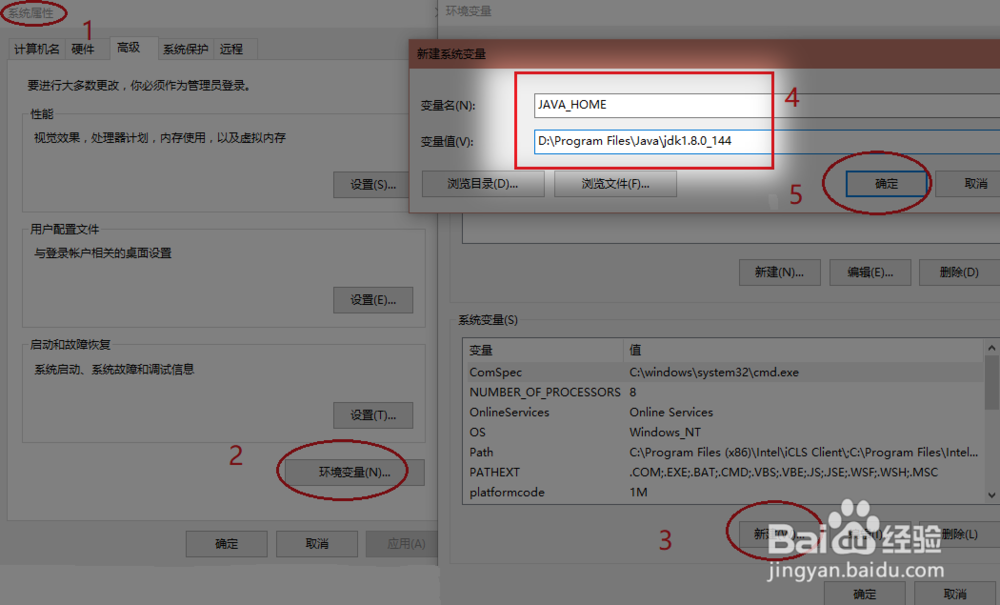
1、如图,可以在Java安装路径下lib文件夹中找到toolos.jar和dt.jar,这两个jar所在的路径必须添加到classpath下。

2、点击我的电脑,右键,点击“属性”。点击“高级系统设置”,在“高级”选项卡中点击“环境变量”,点击“新建”,输入变量名为“CLASSPATH”,在变量值中输入英文半角点和步骤1 Jar路径,路径以分号分隔,最后点击“确定”。
CLASSPATH示例:
.;D:\Program Files\Java\jdk1.8.0_144\lib\dt.jar;D:\Program Files\Java\jdk1.8.0_144\lib\tools.jar

1、如图,复制bin路径,bin路径下包含了很多的Java命令可执行文件,常见的有java.exe和javac.exe。
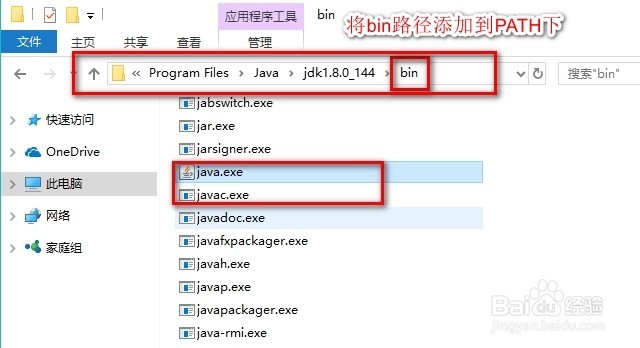
2、点击我的电脑,右键,点击“属性”。点击“高级系统设置”,在“高级”选项卡中点击“环境变量”,选中“Path“,点击“编辑”,变量值后输入分号和步骤1路径,最后点击“确定”。
PATH示例:
D:\Program Files\Java\jdk1.8.0_144\bin

1、“JAVA_HOME”、“CLASSPATH”和“PATH”都设置好之后,重新打开一个cmd窗口,输入“java ”和“javac”,如果能看到命令用法介绍,这就说明Java环境变量设置好啦。
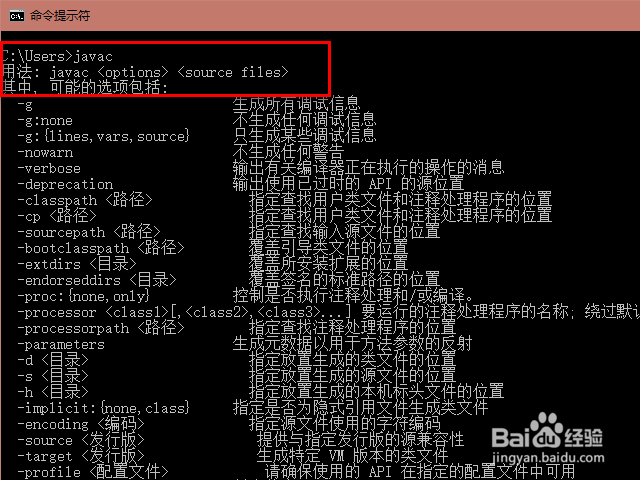
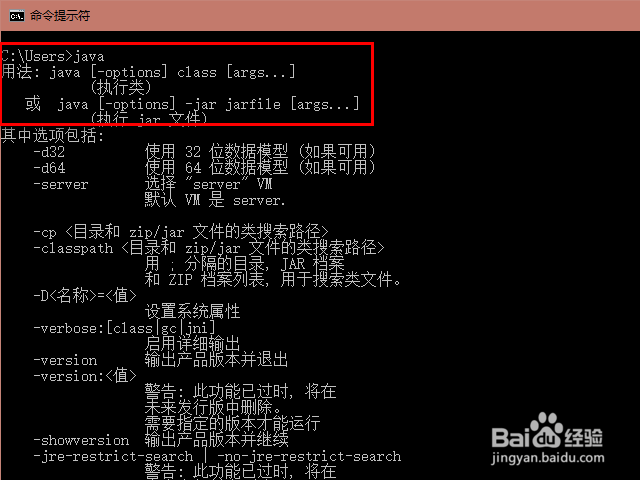
2、在Windows上设置环境变量时,可以忽略字母的大小写。
3、环境变量可以设置在“系统变量”下,也可以设置在某个用户的变量下,设置在用户下的环境变量只有该用户可以使用,因此建议设置系统环境变量,这样电脑上的任何账户都可以使用。